
ID d'Apple és el compte més important que té cada usuari dels dispositius d'Apple i altres productes d'aquesta companyia. Ella és responsable de mantenir la informació sobre compres, serveis connectats lligats targetes bancàries utilitzen dispositius, etc. En relació amb la seva importància, cal recordar la contrasenya d'autorització. Si se li va oblidar, és possible dur a terme la seva recuperació.
Opcions de recuperació de contrasenyes
El pas lògic més en cas que hi hagi oblidat la contrasenya del compte ID d'Apple - realitzar el procediment de recuperació, i es pot realitzar des de l'ordinador i des d'un telèfon intel·ligent o un altre dispositiu portàtil.Mètode 1: Restaurar ID d'Apple a través de el lloc
- Desplaçar-se a través d'aquest enllaç a la URL de recuperació de contrasenya. Per començar, haurà d'introduir una adreça de correu electrònic dels ID d'Apple per especificar els caràcters de la imatge, a continuació, pot fer clic al botó "Continua".
- En la següent finestra, el punt predeterminat és el "Cal restablir la contrasenya". I sortir-ne i, a continuació, seleccioneu el botó "Continua".
- Tindrà dues opcions per restablir la contrasenya d'ID d'Apple: l'ús de les qüestions de direcció i control de correu electrònic. En el primer cas, la seva adreça de correu electrònic rebrà una carta que cal obrir i anar a l'enllaç adjunt deixar caure la contrasenya. En el segon, haurà de respondre a dues preguntes de control que ha especificat a l'registrar un compte. En el nostre exemple, notarem el segon punt i llavors serem més.
- A petició de el sistema, haurà d'especificar la data de naixement.
- El sistema mostrarà dues preguntes de control a la seva discreció. Tots dos hauran de donar les respostes correctes.
- Si la seva implicació en el compte és confirmada per una de les maneres, se li demanarà d'introduir una nova contrasenya dues vegades, en el qual s'han de tenir en compte els següents requisits:
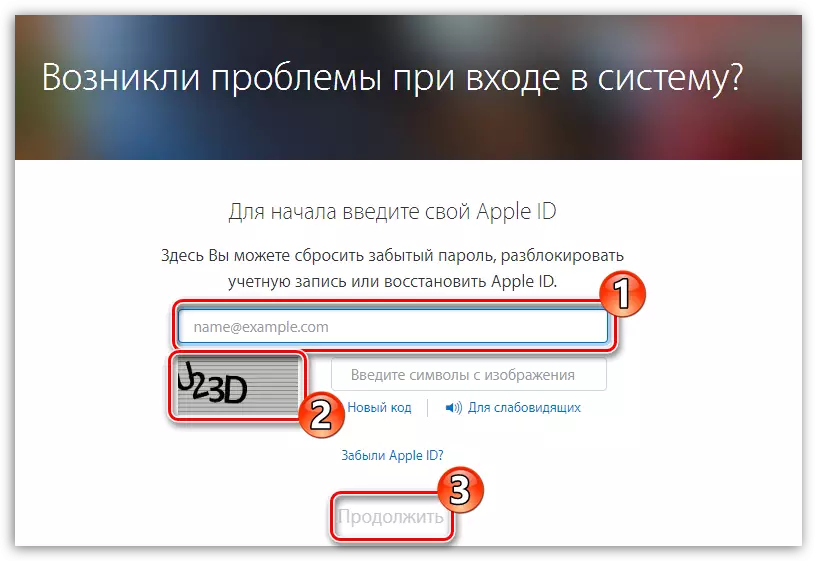

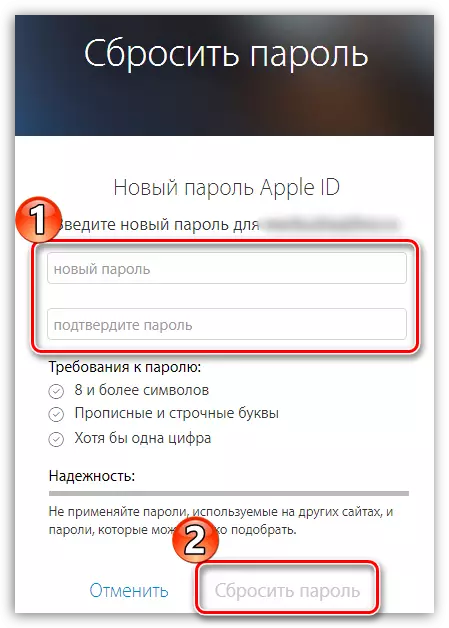
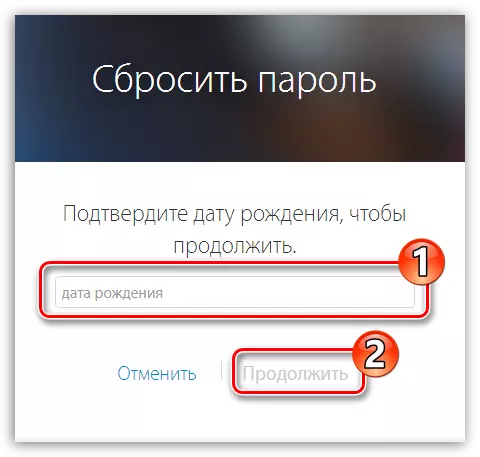

- La longitud de la contrasenya ha de tenir al menys 8 caràcters;
- Ha d'utilitzar les lletres de l'registre superior i petits, així com els números i símbols;
- No ha d'especificar les contrasenyes que ja s'utilitzen en altres llocs;
- La contrasenya no ha de seleccionar-se fàcilment, per exemple, consistir en el seu nom i data de naixement.

Mètode 2: Restaurar contrasenya a través de dispositius d'Apple
Si el dispositiu d'Apple es registra en a l'ID d'Apple, però no recorda la contrasenya, per exemple, descarregar l'aplicació en el dispositiu, obriu la finestra de recuperació de la contrasenya de la següent manera:
- Executeu l'aplicació App Store. A la pestanya "Selecció", baixeu fins al final de la pàgina i feu clic a "Apple ID: [Your_Dress_electronic_name]".
- Es mostrarà un menú addicional a la pantalla on necessiteu fer clic al botó IFORGOT.
- A la pantalla s'inicia Safari. que començarà a redirigir la pàgina de recuperació de contrasenyes. El principi de restablir la contrasenya més precisa és la mateixa que es descriu en el primer mètode.

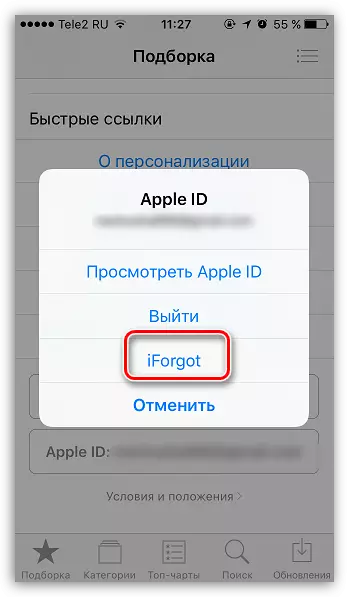

Mètode 3: Via iTunes
Aneu a la pàgina de recuperació i a través del programa iTunes. instal·lat al vostre ordinador.
- Executar iTunes. A la capçalera del programa, feu clic a la pestanya Compte. Si heu iniciat la sessió a un compte, haureu de sortir fent clic a això al botó corresponent.
- Feu clic de nou a la pestanya "Compte" de la pestanya i aquesta vegada seleccioneu "Inicieu sessió".
- La finestra d'autorització es mostrarà a la pantalla en què necessiteu fer clic a "Oblida l'identificador d'Apple o la contrasenya?".
- La pantalla començarà el vostre navegador definit per defecte, que començarà a redirigir la pàgina de recuperació de contrasenyes. El procediment següent es descriu de la primera manera.




Si teniu accés a la vostra postal o coneixeu amb precisió les respostes a les preguntes de xecs, no tindreu cap dificultat amb la recuperació de contrasenyes.
